Windows registra quasi tutti gli eventi che si verificano quando qualcuno lo utilizza. Il registro non è di grande interesse per l’utente medio, ma per chiunque risolva problemi con un’app o abbia problemi nell’esecuzione di un processo, è molto utile. Se hai bisogno di scoprire quale utente ha installato o disinstallato un’app su Windows, il registro degli eventi è quello a cui ti rivolgi. Ecco cosa devi fare.
Avrai bisogno dei diritti di amministratore per visualizzare il registro. Fare clic con il pulsante destro del mouse su Questo PC (Risorse del computer su Windows 7) e selezionare Gestisci dal menu contestuale. Fornire l’autorizzazione amministrativa se richiesto. Espandi Strumenti di sistema> Visualizzatore eventi> Registri di Windows e seleziona Applicazione. Il riquadro a destra apparirà inizialmente vuoto quando Windows carica gli eventi registrati. Potrebbe sembrare per un secondo come se la finestra si fosse congelata, ma dagli un minuto. Una volta caricato, vedrai un elenco molto lungo di eventi che è ovviamente troppo da passare al setaccio manualmente.
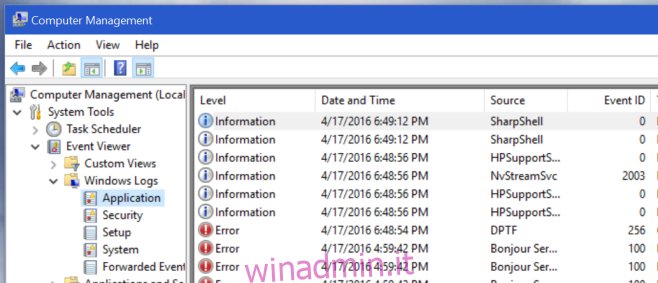
Guarda il riquadro più a destra e fai clic sull’opzione “Filtra registro corrente” in Azioni.
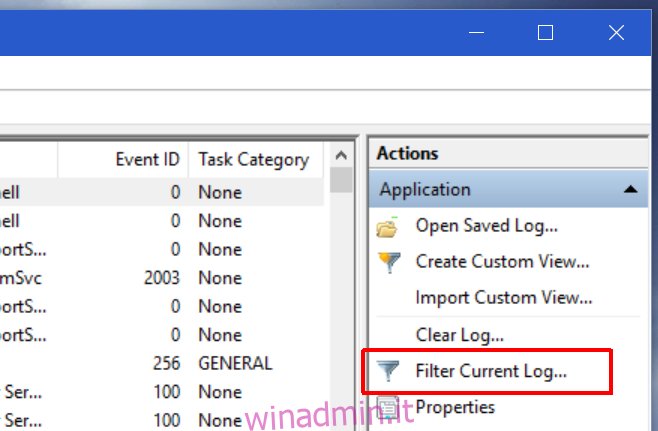
Si aprirà una nuova finestra chiamata Filter Current Log. Scorri verso il basso fino al menu a discesa “Sorgenti evento” e aprilo. Seleziona l’opzione MsiInstaler e fai clic su Applica.
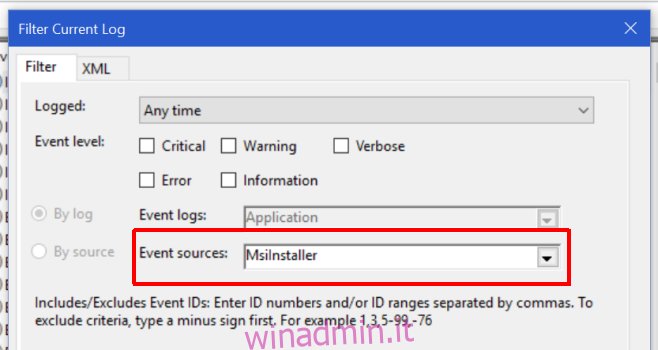
MsiInstaller è il servizio responsabile dell’installazione e della disinstallazione di app su Windows. Se un utente ha installato o disinstallato un’app, questo servizio avrebbe registrato un evento. L’elenco degli eventi che vedrai dopo aver applicato il filtro saranno esclusivamente quelli relativi alle installazioni e rimozioni delle app. È un elenco più piccolo da esaminare manualmente. Se hai un’idea approssimativa di quando è avvenuta una particolare installazione o rimozione di app, puoi specificare un intervallo di date dal menu a discesa “Registrato” nel filtro del registro.
Seleziona una voce di registro e guarda il pannello sottostante che ti fornisce i dettagli dell’evento. Puoi vedere quale app è stata rimossa, la data e l’ora in cui è stata rimossa e l’utente che l’ha rimossa.
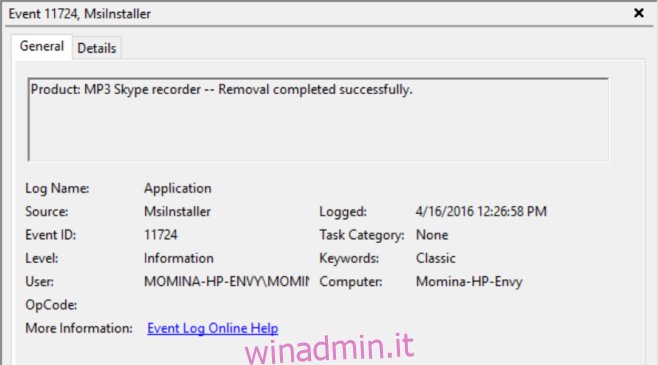
C’è un difetto in questo processo; non tutte le app vengono installate tramite il servizio MsiInstaller, quindi non tutte le attività di installazione / disinstallazione verranno registrate qui. Funziona su Windows 7 e versioni successive.

